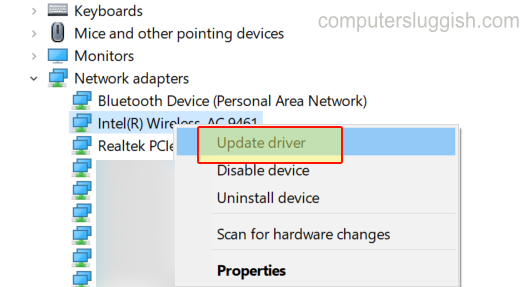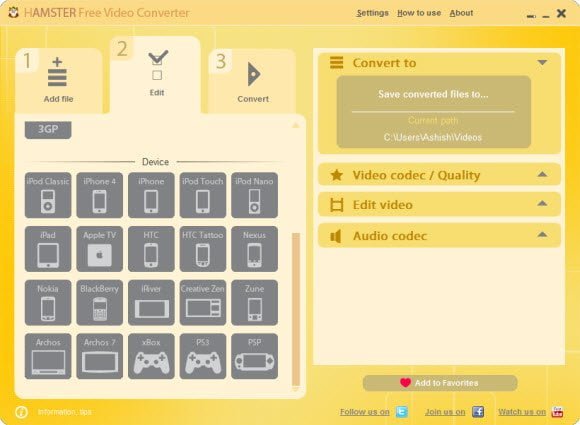
YouTube добавил опцию, которая позволяет вам загружать видеоролики YouTube , которые вы создали и загрузили, используя свой аккаунт YouTube. Это означает, что вы не можете скачивать видео с любого другого аккаунта, а только со своего. Но и для этого есть способ, о котором мы расскажем в этом посте.
Содержание
Резервное копирование видео с YouTube: Скачать в формате MP4
Это полезно в ситуации, когда вы потеряли оригинальное видео, созданное вами, и повторное создание видео либо невозможно, либо займет много времени на конвертацию необработанного видео.
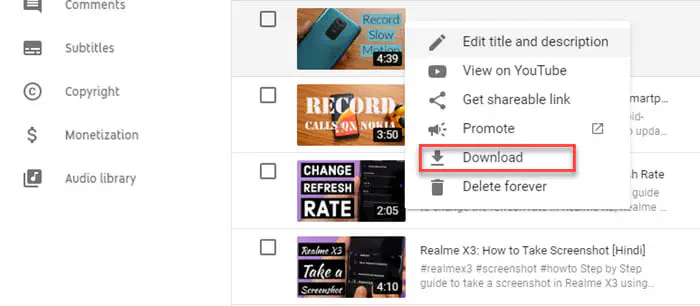
Как скачать видео с YouTube со своего аккаунта
Войдите на YouTube в свой аккаунт.
Перейдите на сайт https://studio.youtube.com/ или в раздел «Студия создателей», где вы увидите список всех видео.
Для каждого видео вы увидите кнопку редактирования. Нажмите на нее, и вы увидите опцию «Загрузить MP4».
Нажмите на нее и сохраните видео на своем компьютере.
После того, как файл загружен, вы можете использовать любое программное обеспечение для преобразования этих видео в любой формат. Поскольку вы обладаете авторскими правами на эти видео, вы можете свободно конвертировать их.
Как скачать любое видео с YouTube
Если вы хотите скачать любое видео с YouTube и использовать его в образовательных целях, то вы можете воспользоваться сервисом Ontivia.
Перейдите по ссылке Ontivia YouTube to MP4.
Вставьте URL-адрес видео в текстовое поле
Нажмите на кнопкуStart Now, и начнется обработка видео.
Он отобразит несколько вариантов, таких как MP3, аудио и видео. Рядом с каждым вариантом загрузки вы также можете выбрать качество. Как только вы решите, выберите загрузку на компьютер.
Как конвертировать видео с YouTube
Мы рекомендуем Hamster Video Converter: Эта бесплатная утилита может создавать или конвертировать видео в формат, совместимый с iOS или iTunes. Все, что вам нужно, — это выбрать подходящее устройство для конвертации. Смотрите пример ниже :
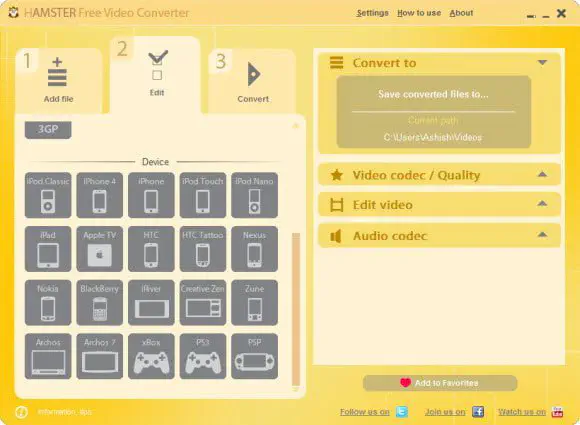
Что вы можете сделать с вашими видео на YouTube :
- Если это созданная вами песня, конвертируйте ее в мелодию звонка.
- Вы можете использовать их для конвертации в формат Apple, а затем смотреть на iPad, iPhone или iPod.
Как использовать файл WebP в качестве миниатюры YouTube
Если вы хотите получить миниатюру видео YouTube, то прочитайте наше руководство по этому вопросу, но если вы хотите использовать файл WEBP, то вы не сможете сделать это на компьютере. Вы можете воспользоваться конвертером EVANO WebP в PNG. Вы можете вставить URL-адрес, загрузить файл или даже подключить к нему сервисы Dropbox и Google Drive. После этого вы можете загрузить его в раздел миниатюр видео на YouTube.
Надеюсь, что этот пост было легко выполнить, и вы смогли загрузить и создать резервную копию своих видеороликов на YouTube.
YouTube видео: Резервное копирование видеороликов YouTube: Загрузите в формате MP4
Вопросы и ответы по теме: “Резервное копирование видеороликов YouTube: Загрузите в формате MP4”
В каком формате загружать видео на YouTube?
Желательно добавлять видео в двух форматах – широковещательном (1080p, HD) и MPEG-2 (с расширением . MPG). Если вы не можете предоставить видео в формате MPEG-2, следующий предпочтительный формат – MPEG-4. Приведенные ниже требования обеспечивают оптимальное воспроизведение видео в формате MPEG-2 и MPEG-4.
В каком формате лучше загружать видео на сайт?
WEBM или HTML5Эти форматы лучше всего подходят для видео, встраиваемого на личный или деловой веб-сайт. Эти файлы имеют небольшой размер, поэтому они быстро загружаются и легко транслируются.